Слайд 3Главная таблица
Таблица на стороне «один»
при связи двух таблиц
с отношением «один-ко-многим».
В главной таблице

должно существовать ключевое поле,
а все записи в ней должны быть уникальными.
Слайд 4Как ни странно, главными
в наших базах данных будут
таблицы - справочники.

Слайд 5Пример
Примером главной таблицы может служить таблица имен клиентов, каждое из которых (каждый

из которых) однозначно определяется с помощью ключевого поля «КодКлиента».
Слайд 6Ключевое поле
Одно или несколько полей, комбинация значений которых однозначно определяет каждую запись

в таблице.
В межтабличных связях ключевые поля используются для ссылок на указанные записи в одной таблице из другой таблицы.
При ссылке на ключевое поле из другой таблицы оно называется полем внешнего ключа.
Слайд 7Уникальный индекс
Индекс для поля со значением свойства Индексированное поле
«Да (Совпадения не

допускаются)».
При этом ввод в индексированное поле повторяющихся значений становится невозможным.
Для ключевых полей уникальный индекс создается автоматически.
Слайд 9Связанная таблица
Таблица, которая сохраняется в файле текущей базы данных.
Пользователь имеет возможность добавлять,

удалять и изменять записи в связанной таблице, но не может изменять ее структуру.
Слайд 10Примечание
В предыдущих версиях Microsoft Access для связанной таблицы использовался термин «присоединенная таблица».

Слайд 11Внешний ключ
Одно или несколько полей в таблице, содержащих ссылку на ключевое поле

или поля в другой (чаще всего, главной) таблице.
Поле внешнего ключа определяет способ связывания таблиц;
Содержимое поля внешнего ключа должно совпадать с содержимым ключевого поля.
Слайд 12Пример
Таблица «Товары» в базе данных «Борей» содержит поле внешнего ключа «Поставщик», которое

ссылается на ключевое поле «КодПоставщика» в таблице «Поставщики».
С помощью данной связи в таблице «Товары» для каждого товара выводится имя поставщика из таблицы «Поставщики».
Слайд 13Пустое значение (Null)
Значение, используемое для представления отсутствующих или неизвестных данных.
Значение Null может

использоваться в выражениях и вводиться в поля и запросы.
В конструкциях Visual Basic пустые значения представляются ключевым словом Null.
Некоторые поля, например, поля, определенные как ключевые, не могут содержать пустых значений.
Слайд 14С терминологией закончили!
Переходим к целостности данных…

Слайд 15Определение
Целостность данных означает систему правил, используемых в Microsoft Access:
для поддержания связей между

записями в связанных таблицах,
для защиты от случайного удаления или изменения связанных данных.
Слайд 16Установить целостность данных можно, если выполнены следующие условия:

Слайд 17Условие 1
Связанное поле главной таблицы является ключевым полем или имеет уникальный индекс.

Слайд 18Условие 2
Связанные поля имеют один тип данных.

Слайд 19Здесь существует два исключения:
Поле счетчика может быть связано с числовым полем, если

в последнем в свойстве Размер поля указано значение «Длинное целое».
А также поле счетчика можно связать с числовым полем, если в свойствах Размер поля обоих полей задано значение «Код репликации».
Слайд 20Условие 3
Обе таблицы принадлежат одной базе данных Microsoft Access.
Если таблицы являются связанными,

то они должны быть таблицами Microsoft Access.
Для установки целостности данных база данных, в которой находятся таблицы, должна быть открыта.
Для связанных таблиц из баз данных других форматов установить целостность данных невозможно!!!
Слайд 21Правила,
вытекающие из целостности данных

Слайд 22Правило 1
Невозможно ввести в поле внешнего ключа связанной таблицы значение, не содержащееся

в ключевом поле главной таблицы.
Однако в поле внешнего ключа возможен ввод пустых значений, показывающих, что записи не являются связанными.
Слайд 23Например
Нельзя сохранить запись, регистрирующую заказ, сделанный несуществующим клиентом.
Но можно создать запись для

заказа, который пока не отнесен ни к одному из клиентов, если ввести пустое значение в поле «КодКлиента».
Слайд 24Правило 2
Не допускается удаление записи из главной таблицы, если существуют связанные с

ней записи в подчиненной таблице.
Слайд 25Например
Невозможно удалить запись из таблицы «Сотрудники», если в таблице «Заказы» имеются заказы,

относящиеся к данному сотруднику.
Слайд 26Правило 3
Невозможно изменить значение ключевого поля в главной таблице, если существуют записи,

связанные с данной записью (той, в которой пытаемся изменить значение ключа).
Слайд 27Например
Невозможно изменить код сотрудника в таблице «Сотрудники», если в таблице «Заказы» имеются

заказы, относящиеся к этому сотруднику.
Слайд 28Практическая реализация правил
Чтобы наложить эти правила на конкретную связь, при ее создании

следует установить флажок Обеспечение целостности данных.
Если данный флажок установлен, то любая попытка выполнить действие, нарушающее одно из перечисленных выше правил, приведет к выводу на экран предупреждения, а само действие выполнено не будет.
Слайд 29Замечание
Чтобы преодолеть ограничения на удаление или изменение связанных записей, сохраняя при этом

целостность данных, следует установить флажки:
Каскадное обновление связанных полей
и
Каскадное удаление связанных полей.
Слайд 30Каскадное обновление связанных полей

Слайд 31Если установлен флажок Каскадное обновление связанных полей, то при изменении ключевого поля

главной таблицы автоматически изменяются и соответствующие значения связанных записей.
Microsoft Access выполнит каскадное обновление без ввода предупреждающих сообщений.
Слайд 32Пример
При изменении кода клиента в таблице-справочнике «Клиенты» будет автоматически обновлено поле «КодКлиента»

во всех записях таблицы «Заказы» для заказов каждого клиента, поэтому целостность данных не будет нарушена.
Слайд 33Предупреждение
Если в главной таблице ключевым полем является поле счетчика, то установление флажка

Каскадное обновление связанных полей не приведет к каким-либо результатам, так как изменить значение поля счетчика невозможно.
Слайд 34Каскадное удаление связанных полей

Слайд 35Если при определении связи установить флажок Каскадное удаление связанных записей,
то любое удаление

записи в главной таблице приведет к автоматическому удалению связанных записей в подчиненной таблице.
Слайд 36Например, при удалении из таблицы «Клиенты» записи конкретного клиента будут автоматически удалены

все связанные записи в таблице «Заказы» (а также записи в таблице «Заказано», связанные с записями в таблице «Заказы»).
Слайд 37Замечания
Если записи удаляются из таблицы при установленном флажке Каскадное удаление связанных записей,

Microsoft Access выводит предупреждение о возможности удаления связанных записей.
Если же записи удаляются с помощью запроса на удаление записей, то удаление осуществляется автоматически без вывода предупреждения.
Слайд 38Определение связей между таблицами

Слайд 39Технология
Закройте все открытые таблицы.
Создавать или изменять связи между открытыми таблицами нельзя.
Переключитесь в

окно базы данных.
Для переключения в окно базы данных из других окон нажмите клавишу F11.
Вызовите Схему данных.
Если в базе данных не определено никаких связей, то на экран автоматически будет выведено окно Добавление таблицы.
Можно использовать контекстное меню окна Схемы данных.
Добавьте необходимые таблицы.
Слайд 40Для связывания полей выберите поле в одной таблице и перетащите его на

соответствующее поле во второй таблице.
Для связывания сразу нескольких полей переместите их при нажатой клавише CTRL.
В большинстве случаев связывают ключевое поле (представленное в списке полей полужирным шрифтом) одной таблицы с соответствующим ему полем (часто имеющим то же имя), которое называют полем внешнего ключа во второй таблице.
Слайд 41Замечание
Связанные поля не обязательно должны иметь одинаковые имена, но они должны иметь

одинаковые типы данных (из этого правила существует два исключения) и иметь содержимое одного типа.
Вспомните исключения (см. выше)
Слайд 42Если необходимо, установите параметры связи.
Для получения дополнительных сведений об определенном пункте в

диалоговом окне Схема данных нажмите кнопку со знаком вопроса, а затем интересующий пункт.
Для создания связи нажмите кнопку Создать.
При закрытии окна схемы данных на экран будет выведено сообщение, нужно ли сохранять макет.
Не зависимо от того, будет он сохранен или нет, связи, созданные в базе данных, будут сохранены.
Слайд 43Примечания
Если необходимо просмотреть все связи, определенные в базе данных, нажмите кнопку

Показать все связи на панели инструментов.
Для просмотра связей только для определенной таблицы выберите таблицу, а затем на панели инструментов нажмите кнопку Показать прямые связи.
Слайд 44Если в структуру таблицы необходимо внести изменения, щелкните таблицу правой кнопкой и

выберите команду Конструктор таблиц.
Допускается определение связей не только для таблиц, но и для запросов. Однако для запросов целостность данных вовсе не обязательна.
Слайд 45Изменение существующих связей
Закройте все открытые таблицы.
Изменять связи между открытыми таблицами нельзя.
Переключитесь в

окно базы данных.
Вызовите Схему данных.
Добавьте недостающие таблицы.
Дважды щелкните на линии связи, которую необходимо изменить.
Можно использовать контекстное меню линии связи.
Измените параметры связи.
Слайд 46Замечание
Для связывания таблицы самой с собой или для связывания поля таблицы с

другим полем той же таблицы следует дважды добавить таблицу.
Такая ситуация возникает при определении поля с подстановкой значений из той же таблицы.
Слайд 47Например, в таблице «Сотрудники» из демонстрационной базы данных «Борей» поля «КодСотрудника» и

«Подчиняется» связаны между собой таким образом, что в поле «Подчиняется» отображаются данные о сотруднике из поля «КодСотрудника».






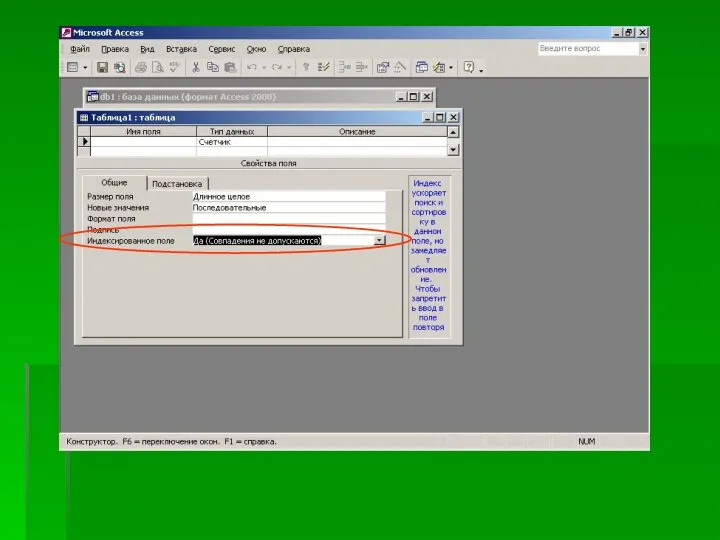







































 Авито для вашего бизнеса
Авито для вашего бизнеса Компьютерная викторина
Компьютерная викторина Программы и файлы
Программы и файлы Информационное моделирование
Информационное моделирование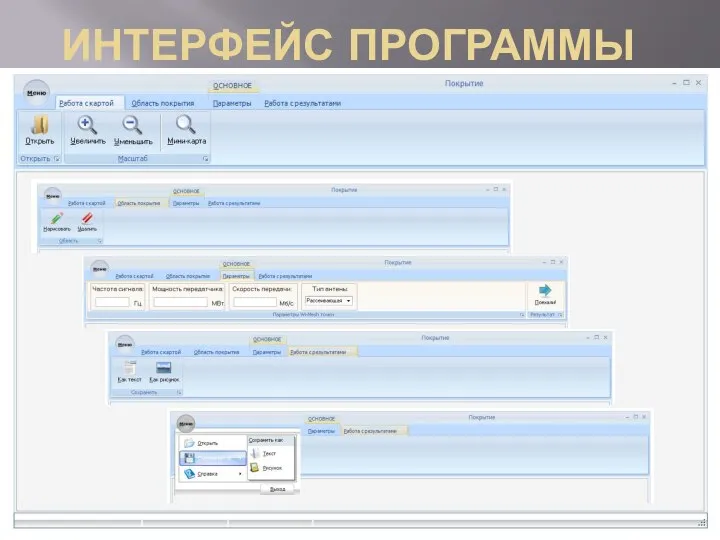 Графический интерфейс
Графический интерфейс Ресурсы научно-методического, нормативного и информационного характера в помощь профессиональной деятельности
Ресурсы научно-методического, нормативного и информационного характера в помощь профессиональной деятельности Строки и регулярные выражения
Строки и регулярные выражения Меняем характер чата
Меняем характер чата Общие сведения о персональном компьютере
Общие сведения о персональном компьютере Назначение программирования
Назначение программирования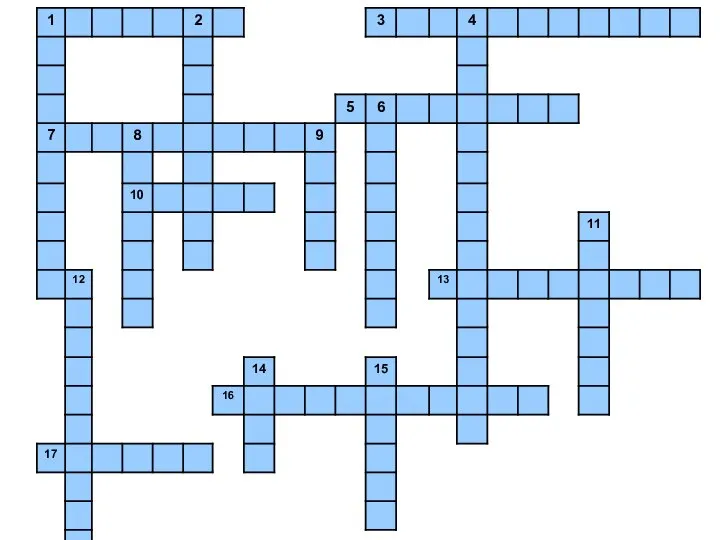 ПР кроссворд и тест
ПР кроссворд и тест Форматирование текста
Форматирование текста Операторы, реализирующие циклические алгоритмы
Операторы, реализирующие циклические алгоритмы Реляционная алгебра. Тема 3.2
Реляционная алгебра. Тема 3.2 Презентация на тему История создания сети Интернет
Презентация на тему История создания сети Интернет 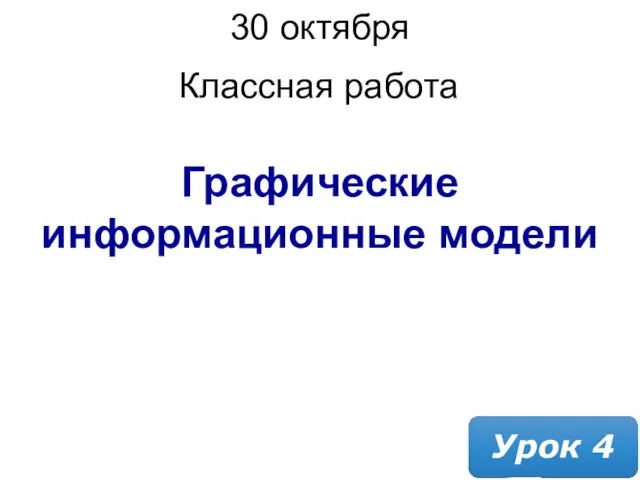 Графические информационные модели
Графические информационные модели Вопросы для закрепления
Вопросы для закрепления 10 Functions
10 Functions 14 ip
14 ip Сэмюэл Морзе – телеграф и код Морзе
Сэмюэл Морзе – телеграф и код Морзе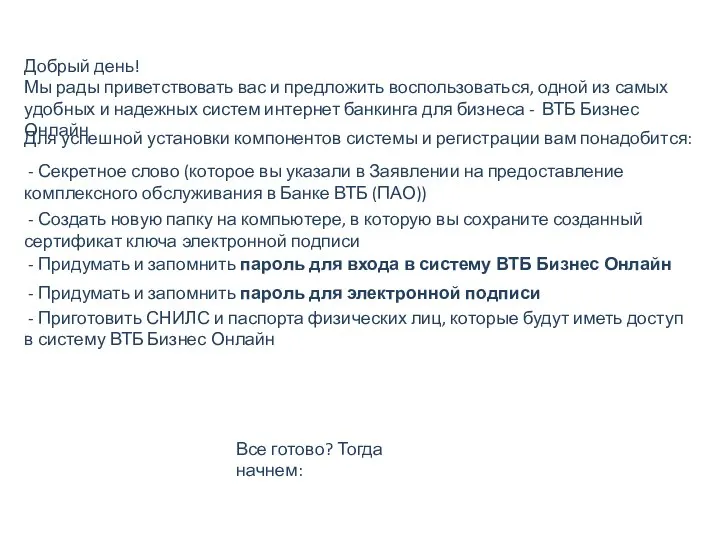 Интернет банк ВТБ Бизнес Онлайн
Интернет банк ВТБ Бизнес Онлайн «Старинные системы записи чисел» Составила: Барышева Маргарита, обучающаяся 7 класса. Руководитель: Медведева Елена Валерьевна,
«Старинные системы записи чисел» Составила: Барышева Маргарита, обучающаяся 7 класса. Руководитель: Медведева Елена Валерьевна,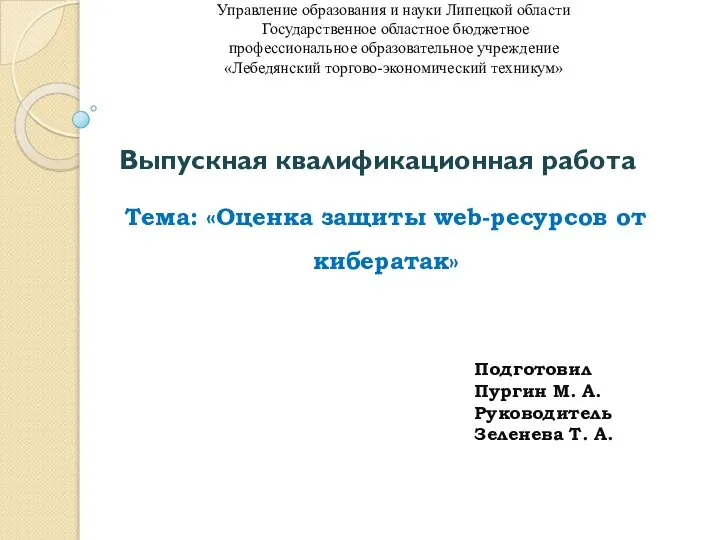 ВКР: Оценка защиты web-ресурсов от кибератак
ВКР: Оценка защиты web-ресурсов от кибератак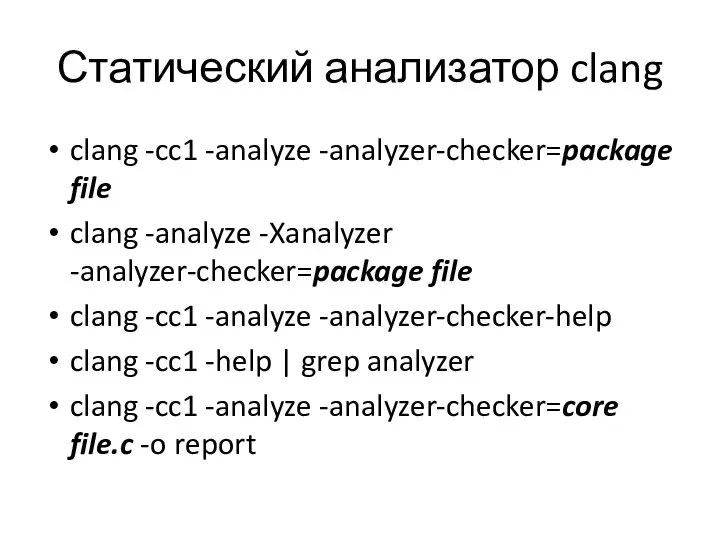 Статический анализатор clang
Статический анализатор clang Презентация "Количество информации и вероятность" - скачать презентации по Информатике
Презентация "Количество информации и вероятность" - скачать презентации по Информатике Проектирование базы данных. Определение предметной области. Уровни представления данных
Проектирование базы данных. Определение предметной области. Уровни представления данных Планирование и реализация веб-сайта службы социальной помощи
Планирование и реализация веб-сайта службы социальной помощи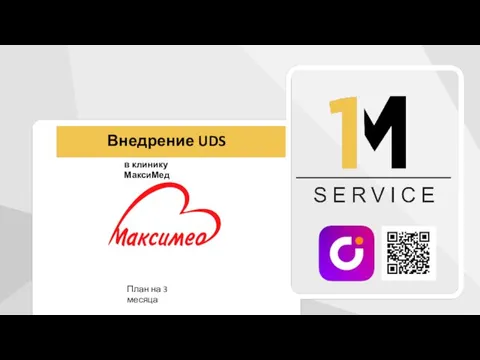 Внедрение UDS в клинику МаксиМед
Внедрение UDS в клинику МаксиМед